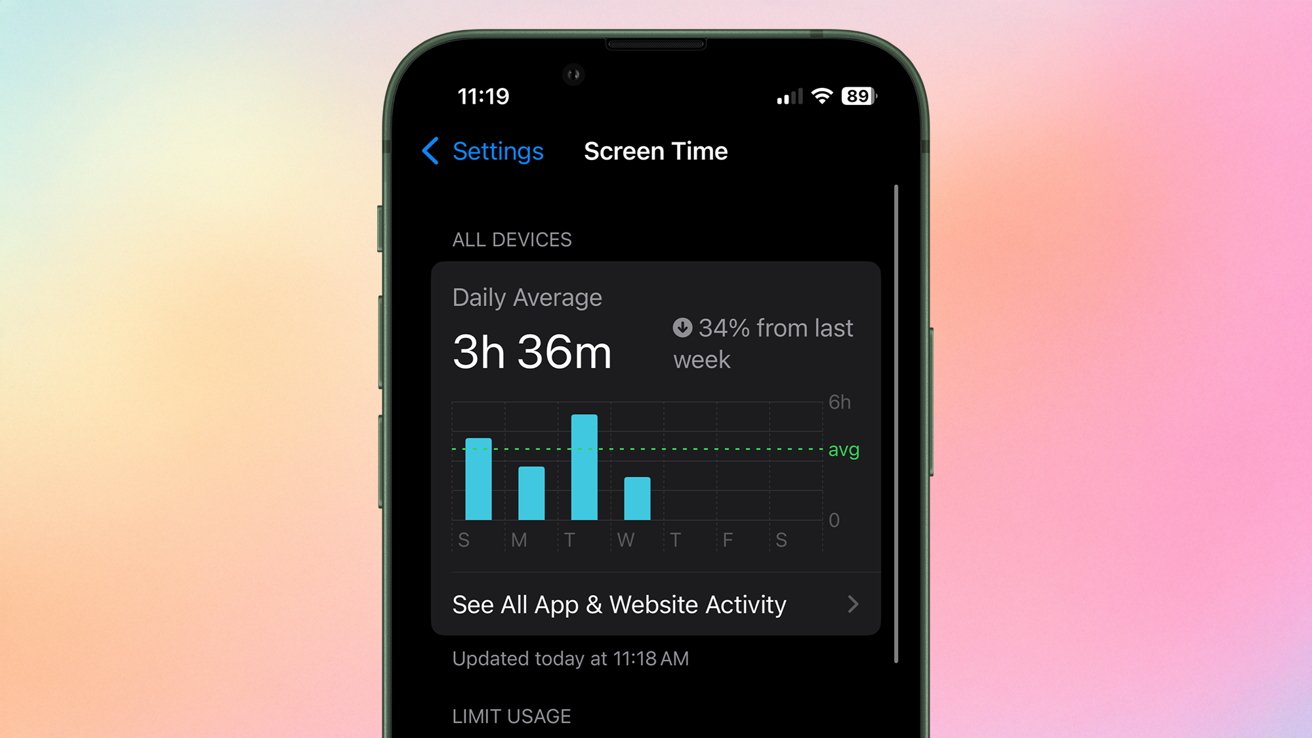Cómo configurar controles parentales en iOS 18 y iPadOS 18
Apple ofrece controles parentales en iOS y iPadOS para establecer restricciones de contenido y comportamiento en los dispositivos de los niños. Aquí te mostramos cómo empezar.
La mayoría de los ajustes para restricciones de contenido y privacidad se encuentran en Tiempo de Uso. Introducido en iOS 12, Tiempo de Uso registra cuánto tiempo pasa un usuario en su dispositivo.
Se puede configurar para monitorear y limitar el tiempo que se pasa en cualquier app, lo cual es genial para verificar cuánto tiempo pasa un niño jugando o en aplicaciones de redes sociales. Además, rastrea las notificaciones recibidas.
En esta sección es donde los padres restringen el uso de apps o establecen límites en compras y contenido explícito.
Cómo activar restricciones de contenido y privacidad en el dispositivo de un niño
Antes de comenzar, confirma que tu dispositivo y cualquier dispositivo que administres estén actualizados a la última versión de software.
Abrir Ajustes
Toca Tiempo de Uso
Debajo de familia, selecciona el nombre de tu hijo
Toca Restricciones de Contenido & Privacidad y introduce tu código de Tiempo de Uso si se solicita
Activa las Restricciones de Contenido y Privacidad
El proceso para configurar Tiempo de Uso a través de Compartir en Familia es el mismo. El organizador de la familia puede abrir Ajustes en su dispositivo, tocar Tiempo de Uso, seleccionar el nombre de un niño y activar la función.
Ahora que las Restricciones de Contenido y Privacidad están activadas, establecer restricciones específicas en actividades comunes es fácil. Aquí te mostramos cómo hacerlo.
Cómo configurar límites de Tiempo de Uso en el dispositivo de un niño
Establecer límites de tiempo de uso razonables es una excelente manera de asegurarse de que tu hijo no esté usando demasiado su iPhone o iPad. Aquí es donde puedes elegir configurar el tiempo de inactividad programado y los límites de tiempo de uso de las apps.
Establecer límites de tiempo para apps individuales y categorías de apps
Abrir Ajustes
Tocar Tiempo de Uso
Desplazarse hacia abajo y tocar el ajuste que deseas cambiar
Actualmente, estas son las restricciones que puedes aplicar dentro de la categoría de Limitar Uso:
Tiempo de inactividad: Te permite establecer un horario para el tiempo lejos de las pantallas para tu hijo
Límites de apps: Te permite establecer límites de tiempo para apps específicas o categorías de apps, como redes sociales o apps de juegos
Siempre permitido: Estas apps siempre están permitidas, independientemente de otros límites de tiempo. No puedes desactivar Teléfono, aunque puedes establecer restricciones sobre con quién puede comunicarse
Distancia de pantalla: Este ajuste está diseñado para asegurar que el usuario sostenga su dispositivo a una distancia segura de su cara; se necesita un dispositivo con Face ID para que funcione
Cómo activar o desactivar apps y funcionalidades integradas
Desactivar funciones integradas es un excelente punto de partida, especialmente si tienes usuarios más jóvenes. Puedes desactivar FaceTime, Wallet, Cámara y más desde esta sección.
Abrir Ajustes
Tocar Tiempo de Uso
Tocar Restricciones de Contenido & Privacidad e ingresar tu código de Tiempo de Uso si se solicita
Tocar Apps y Funcionalidades Permitidas
Desactivar cualquier app a la que no quieras que el niño tenga acceso
Cómo prevenir compras en la App Store en el iPhone o iPad de un niño
Todos hemos escuchado historias de horror de padres descubriendo que su hijo realizó compras en la app que les costaron miles de dólares. Afortunadamente, hay una manera rápida de garantizar que eso no suceda.
Restringir compras en la App Store puede ahorrarte mucho dinero y frustración
Abrir Ajustes
Tocar Tiempo de Uso
Tocar Restricciones de Contenido & Privacidad e ingresar tu código de Tiempo de Uso si se solicita
Tocar Compras de iTunes y App Store
Elegir una opción y configurarla en No Permitir
Cómo restringir funcionalidades de juegos en el iPhone o iPad
Puedes ayudar a tu hijo a jugar de manera más segura limitando los tipos de interacciones que tienen al jugar en dispositivos móviles. Por ejemplo, es posible que estés de acuerdo con que tu hijo juegue juegos multijugador pero no con que se comunique de forma privada con otros jugadores.
Actualmente, las restricciones solo se aplican a juegos que utilizan las funcionalidades de Game Center.
Abrir Ajustes
Tocar Tiempo de Uso
Tocar Restricciones de Contenido & Privacidad e ingresar tu código de Tiempo de Uso si se solicita
Tocar App Store, Medios, Web y Juegos
Tocar Centro de Juegos
Establecer las restricciones apropiadas para cada funcionalidad
Cómo prevenir contenido explícito y clasificaciones de contenido en el iPhone o iPad de un niño
Establecer restricciones de contenido es crucial para los usuarios jóvenes. Estos ajustes garantizan que los niños solo vean contenido apropiado para su edad al ver música, podcasts, noticias, programas de TV, películas, libros y más.
Cómo restringir contenido en un iPhone o iPad
Abrir Ajustes
Tocar Tiempo de Uso
Tocar Restricciones de Contenido & Privacidad e ingresar tu código de Tiempo de Uso si se solicita
Tocar App Store, Medios, Web y Juegos
Configurar las restricciones apropiadas para cada funcionalidad
Esta es también la misma sección donde puedes limitar el acceso a contenido para adultos en la web. Puedes ir un paso más allá y añadir sitios web específicos a listas aprobadas o bloqueadas o restringir el acceso solo a sitios web aprobados.
Cómo activar o desactivar las funcionalidades de Inteligencia de Apple y Siri
Apple introdujo recientemente la Inteligencia de Apple y un Siri renovado. Dado que muchas de estas funcionalidades son nuevas, es comprensible que un padre no quiera que su hijo tenga acceso ilimitado a contenido de aprendizaje automático.
Abrir Ajustes
Tocar Tiempo de Uso
Tocar Restricciones de Contenido & Privacidad e ingresar tu código de Tiempo de Uso si se solicita
Tocar Inteligencia y Siri
Desactivar las funcionalidades a las que desees restringir el acceso